Kể từ khi ra mắt đến nay, Internet đóng một vai trò vô cùng quan trọng trong sự phát triển của nhân loại. Bởi vì hầu hết mọi hoạt động đều liên quan đến Internet, nên việc biết được cách làm thế nào để kết nối Internet là vô cùng cần thiết.
Sau đây, đội ngũ INVERT chúng tôi sẽ hướng dẫn bạn cách kết nối Internet đơn giản, chi tiết, cập nhật giao diện mới 2023, thông qua bài viết sau.

I. Internet là gì?
Internet (Mạng) là một hệ thống thông tin toàn cầu, được truy nhập công cộng gồm các mạng liên kết với nhau. Dựa trên 1 giao thức liên mạng đã được chuẩn hóa (giao thức IP) mà các thông tin theo kiểu nối chuyển gói dữ liệu (packet switching) được truyền đi.
Đơn giản có thể hiểu, hệ thống này sử dụng hình thức chuyển các gói dữ liệu để truyền đi các thông tin từ hàng triệu máy tính của chính phủ, công ty, cá nhân hay tổ chức ở trên toàn Thế Giới.
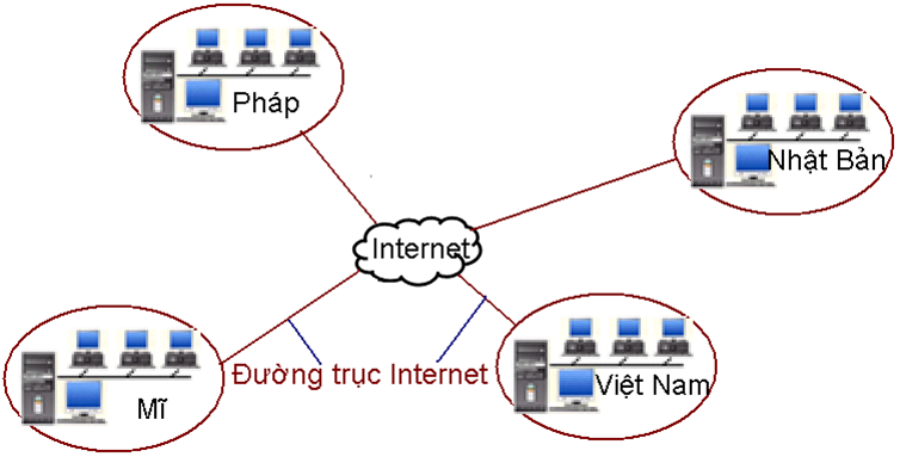
II. Các hình thức & điều kiện để kết nối internet
1. Các hình thức kết nối internet phổ biến nhất hiện nay
- Kết nối trực tiếp, cố định: giúp máy tính truy cập vào internet 24/7 với địa chỉ IP tĩnh được cung cấp sẵn và không bị thay đổi trong thời gian dài. Ngoài ra, kết nối này còn sử dụng băng thông rộng (modem cáp, ISDN,…) làm nhanh tốc độ.
- Kết nối trực tiếp và không cố định: máy tính sẽ được cung cấp 1 IP động và chỉ tồn tại trong thời gian kết nối Internet (đường dây điện thoại, modem, phần mềm,…) với giá thành phải chăng.
- Kết nối gián tiếp, không cố định: Đây là kiểu kết nối mạng LAN. Khi đó, các máy tính trong hệ thống (máy khách) sẽ không được kết nối trực tiếp vào mạng mà phải kết nối với máy chủ đang có internet.
- Kết nối không dây: Là loại sóng vô tuyến tương tự như sóng điện thoại, truyền hình hay radio. Tuy nhiên, để kết nối bạn phải có Router hay Modem để lấy thông tin từ mạng Internet mới có thể kết nối được.

2. Điều kiện cần có để sử dụng internet
Để có thể sử dụng Internet một cách trơn tru, mượt mà, bạn cần có một số điều kiện sau:
- ISP (Internet Service Provider) là những đơn vị cung cấp các giải pháp kết nối mạng toàn cầu cho các tổ chức hoặc người dùng cá nhân có thể liên hệ với các ISP (FPT, Viettel, VNPT, …) để thuê gói cước internet và trả phí theo tháng. Tuỳ thuộc vào nhu cầu sử dụng mà bạn có thể lựa chọn mức phí cao hay thấp.
- Modem, Router là thiết bị được lắp đặt để chuyển các gói dữ liệu đến các thiết bị đầu cuối để chia sẻ Internet đến tất cả các thiết bị như điện thoại, laptop, Smart Tivi,…
- Thiết bị kết nối internet (PC, laptop, Smartphone,…) được kết nối Internet thông qua mạng dây (thường là Ethernet), WiFi, dữ liệu di động
- Trình duyệt web là công cụ để bạn tìm kiếm bất kỳ thông tin nào trên Internet. Trong đó, một số trình duyệt web phổ biến nhất hiện nay là: Google Chrome, Opera, FireFox, Edge, Safari.

III. Hướng dẫn các cách kết nối Internet nhanh chóng
1. Cách kết nối WiFi cho điện thoại
Sử dụng Wi-Fi trên điện thoại là một cách tốt nhất để bạn không bị tốn dữ liệu di động. Sau đây là các cách kết nối WiFi cho điện thoại đơn giản.
1.1 Đối với điện thoại Android
Bước 1: Đầu tiên, bạn vào Cài đặt -> Nhấn chọn vào mục Wi-Fi -> Tiến hành Gạt nút để bật kết nối Wi-Fi.
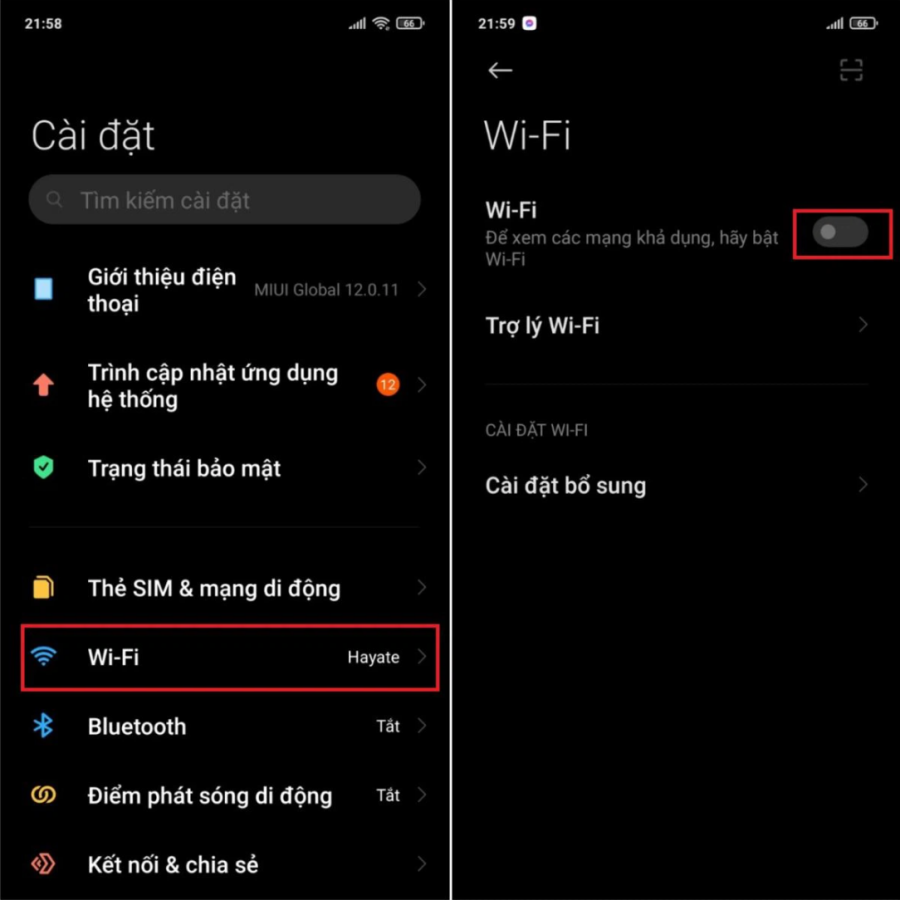
Bước 2: Sau đó, ấn vào 1 mạng Wi-Fi -> Rồi nhập Mật khẩu cho Wi-Fi -> Chọn Kết nối là xong.
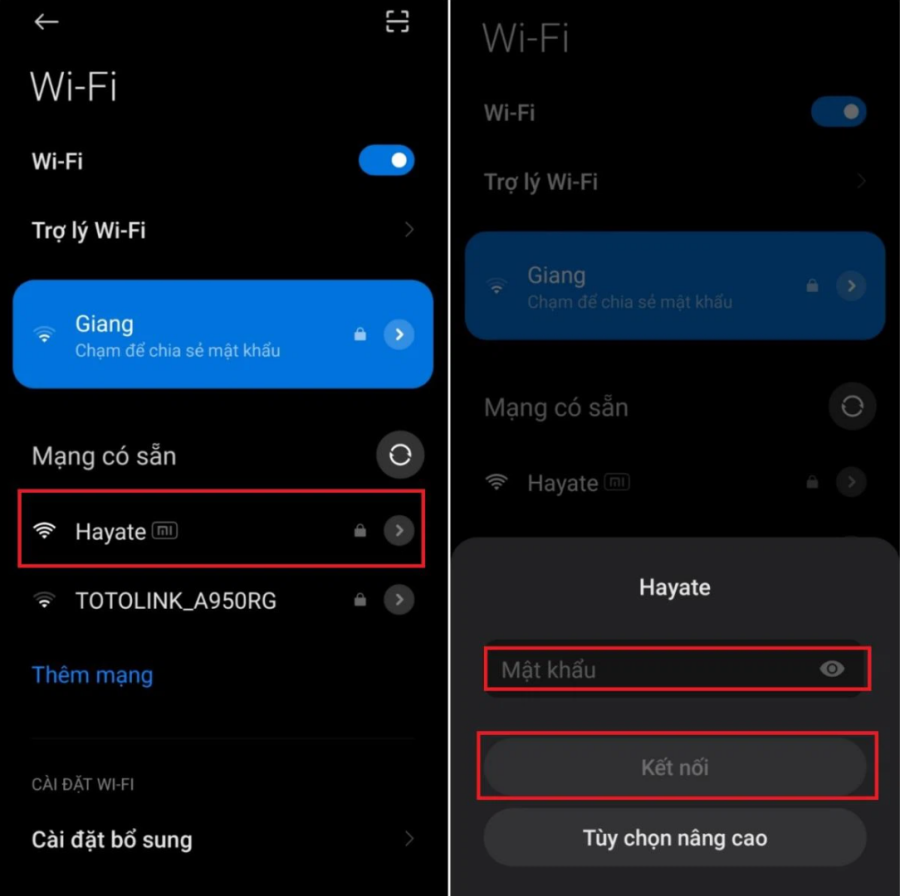
1.2 Đối với điện thoại iPhone
Bước 1: Trước hết, bạn vào Cài đặt -> Click vào mục Wi-Fi –> Rồi Gạt nút để bật kết nối Wi-Fi.
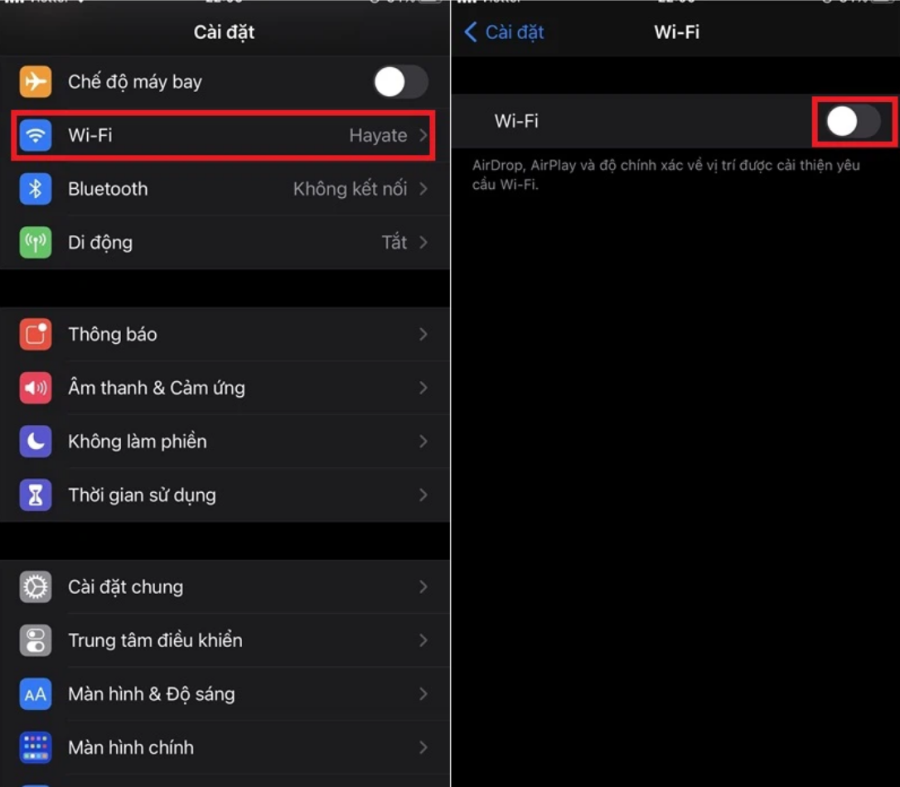
Bước 2: Kế đó, nhấn chọn 1 mạng Wi-Fi -> Tiến hành nhập Mật khẩu cho Wi-Fi -> Bấm chọn Kết nối là hoàn thành.

2. Cách kết nối WiFi cho máy tính
2.1 Cách kết nối wifi cho laptop Win 7
Bước 1: Đầu tiên, tại góc dưới bên phải màn hình, bạn bấm chuột phải vào biểu tượng nguồn điện
Bước 2: Sau đó, nhấn chọn “Windows Mobility Center“.
Bước 3: Tiếp theo, tại ô “Wireless Network“, click chọn “Turn wireless on” để bật “Wi-Fi“.
Bước 4: Cuối cùng, sau khi được kích hoạt, tại mục “Wireless Network” sẽ hiện lên thông tin Connected (Đã kết nối) là hoàn thành.
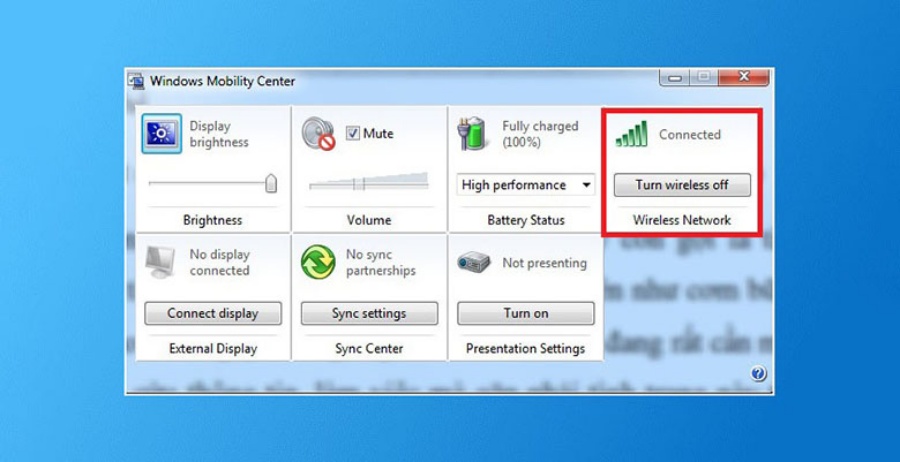
2.2 Cách vào wifi laptop trên Windows 8
Bước 1: Trước hết, bạn ấn vào biểu tượng Wi-Fi nằm dưới thanh công cụ (khi chưa kết nối sẽ có hình * ở trên).
Bước 2: Sau đó, tiến hành mở Wi-Fi sang “On“.
Bước 3: Tiếp theo, bấm chọn mạng cần kết nối -> Ấn chọn “Connect“.
Bước 4: Kế đó, khi click chọn “Connect automatically“, máy tính sẽ tự động kết nối Wi-Fi cho những lần sau.
Bước 5: Chỉ cần bạn nhập chính xác “mật khẩu/password “(nếu có) vào ô “Enter the network security key” -> Nhấn chọn “Next” là xong.
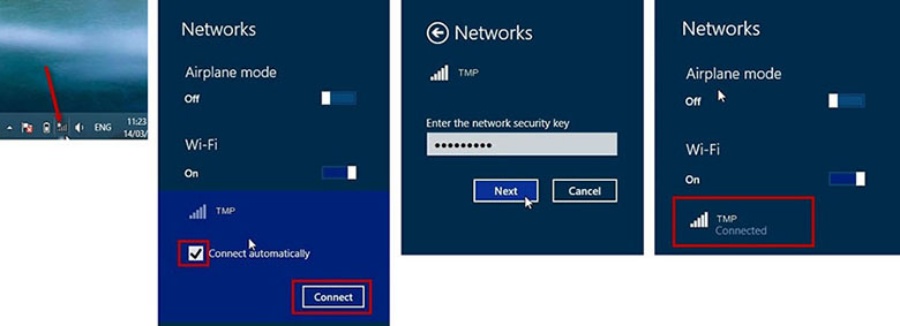
2.3 Cách kết nối wifi trên laptop Windows 10
* Cách 1: Nhấn chuột trái vào biểu tượng mạng trên thanh taskbar -> “Wi-Fi”.
* Cách 2: Trên biểu tượng mạng tại “thanh taskbar”
Bước 1: Đầu tiên, bạn bấm chuột phải vào “Open Network & Internet Settings“
Bước 2: Tiếp theo, ấn chọn thẻ “Wi-Fi“
Bước 3: Sau đó, chuyển từ “Off” sang “On” là hoàn tất.
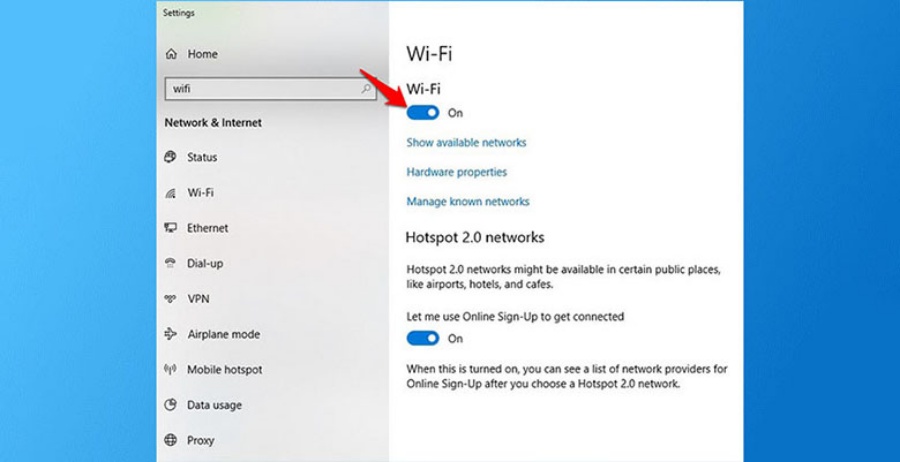
2.4 Cách vào wifi trên laptop Dell, HP, Asus, Acer
Vì hầu hết các dòng máy tính PC hay laptop đời mới hiện nay đều tích hợp sẵn chức năng mở/tắt kết nối wifi cho laptop ngay trên bàn phím nên bạn có thể bật tắt chúng dễ dàng. Cụ thể:
- Với laptop Lenovo: Fn + F7 hoặc Fn + F5.
- Với laptop Dell: Fn + F2 hoặc Fn + PrtScr.
- Với laptop Asus: Fn + F2.
- Với laptop Toshiba: Fn + F12.
- Với laptop Acer: Fn + F5 hoặc Fn + F2.
- Với laptop HP: Fn + F12.

IV. Cơ máy cách kết nối internet hiện nay
Ngày nay, mạng máy tính có rất nhiều dạng kết nối, một trong số chúng có thể kể đến như là:
- Fixed Broadband Internet (Internet băng thông rộng cố định) là dịch vụ cài đặt Internet được gắn vào 1 vị trí địa lý, không thể mang đi bằng cách kết nối với các thiết bị bằng dây cáp mạng.
- Mobile Internet (Internet di động) là 1 số loại dịch vụ Internet có thể được truy cập thông qua 1 kết nối không dây, từ nhiều địa điểm khác nhau.
- Virtual Private Network (VPN) gồm phần cứng, phần mềm và kết nối cần thiết để hỗ trợ bảo vệ client-server truyền thông mạng, trên cơ sở hạ tầng mạng công cộng thông qua phương pháp “tunneling”.
- Dial-up Network cho phép kết nối mạng truyền thông, qua đường dây điện thoại thông qua giao thức TCP/IP.
- Local Area Network (LAN) là mạng nội bộ gồm tập hợp các thiết bị nằm ở gần nhau (nhà ở hay văn phòng) để kết nối với thiết bị mạng chia sẻ (Router hoặc Network Switches) với nhau.
- Direct Network là kết nối mạng chuyên dụng giữa 2 thiết bị mà không cần có các thiết bị khác chia sẻ.

V. Một số câu hỏi thường gặp khi kết nối Internet
1. Làm thế nào để kết nối Internet Lớp 9?
Đây là một trong những câu hỏi khó nhằn đối với các bạn học sinh lớp 9.
Đề bài: Làm thế nào để kết nối Internet?
A. Người dùng đăng kí với một nhà cung cấp dịch vụ Internet để được hỗ trợ cài đặt Internet
B. Người dùng đăng kí với một nhà cung cấp dịch vụ Internet để được cấp quyền truy cập Internet
C. Wi-Fi
D. Người dùng đăng kí với một nhà cung cấp dịch vụ Internet (ISP) để được hỗ trợ cài đặt và cấp quyền truy cập Internet
Giải: Đáp án đúng là: D
2. Kể tên một vài ứng dụng trên Internet mà bạn biết?
Câu hỏi & Trắc nghiệm Tin học 9
Đề bài: Một vài ứng dụng trên Internet
A. Hội thảo trực tuyến
B. Đào tạo qua mạng
C. Thương mại điện tử
D. Tất cả các đáp án trên.
Trả lời: Đáp án đúng là: D
Ngày nay, Internet có thể cho phép bạn truy cập vào hầu hết tất cả các thông tin để giao tiếp với mọi người trên toàn thế giới điển hình như một vài ứng dụng trên Internet như hội thảo trực tuyến, đào tạo qua mạng, thương mại điện tử.
3. Tốc độ kết nối internet bao nhiêu là tốt?
Thông thường, tốc độ Internet ở mức 25Mbps trở lên được xem là ổn định. Ở hạn mức này, người dùng có thể truy cập các hoạt động online suôn sẻ, chẳng hạn như livestream, chơi game online, duyệt web hoặc tải nhạc xuống.

Trên đây là cách để kết nối Internet mà đội ngũ INVERT chúng tôi đã tổng hợp được. Mong rằng thông qua bài viết này các bạn hoàn toàn có thể biết cách để kết nối Internet dễ dàng. Nếu có gì thắc mắc bạn cũng có thể bình luận bên dưới, chúng tôi sẽ giải đáp cho bạn. Chúc các bạn thành công.

Tôi là Nguyễn Văn Sỹ có 15 năm kinh nghiệm trong lĩnh vực thiết kế, thi công đồ nội thất; với niềm đam mê và yêu nghề tôi đã tạo ra những thiết kếtuyệt vời trong phòng khách, phòng bếp, phòng ngủ, sân vườn… Ngoài ra với khả năng nghiên cứu, tìm tòi học hỏi các kiến thức đời sống xã hội và sự kiện, tôi đã đưa ra những kiến thức bổ ích tại website nhaxinhplaza.vn. Hy vọng những kiến thức mà tôi chia sẻ này sẽ giúp ích cho bạn!
